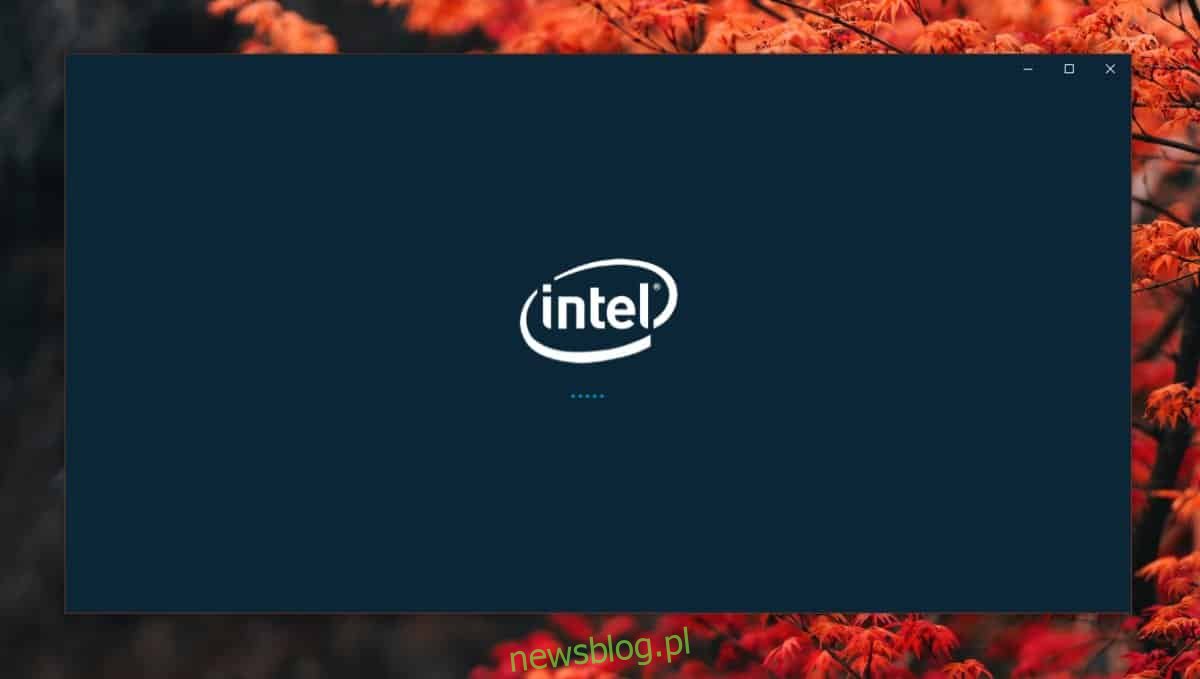Karta graficzna w twoim systemie również zainstaluje na niej aplikację. Ta aplikacja pozwala kontrolować grafikę w systemie i ma elementy sterujące, których nie ma domyślna aplikacja Ustawienia w systemie Windows 10. Jednym ze sposobów kontroli są barwy i nasycenie ekranu. Karty graficzne Intela są prawie podstawą na komputerach z systemem Windows 10 i mają zainstalowany panel sterowania grafiką Intel HD. Możesz uzyskać dostęp do tej aplikacji z menu kontekstowego prawego przycisku myszy na pulpicie. Firma Intel ma aplikację UWP dla swojej karty graficznej o nazwie Intel Graphics Command Center, którą można zainstalować ze sklepu Microsoft Store.
Intel Graphics Command Center
Aplikację Intel Graphics Command Center UWP można uruchamiać równolegle z aplikacją komputerową. Zainstaluj go z Sklep Microsoft.
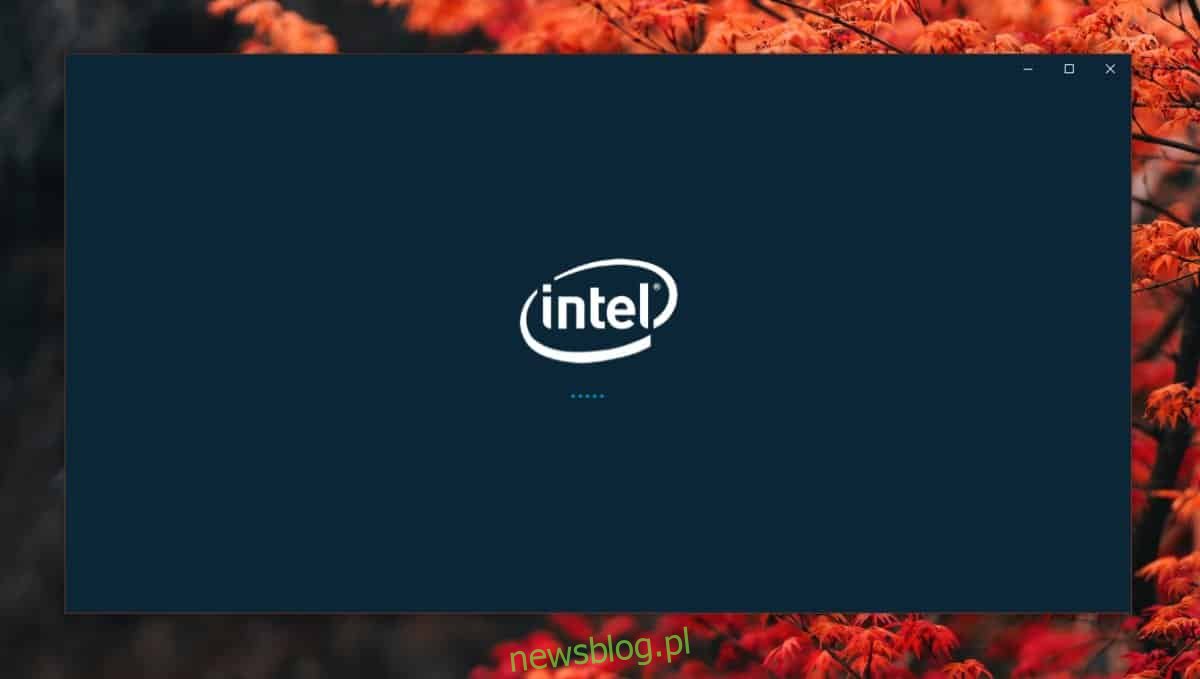
Aplikacja robi mniej więcej to samo, co aplikacja komputerowa. Może zoptymalizować wyświetlacz pod kątem gier, zarządzać podłączonymi wyświetlaczami, wyświetlać informacje o sterowniku i sprawdzać dostępność aktualizacji sterownika. Sterownik oczywiście pobiera się za pośrednictwem przeglądarki.
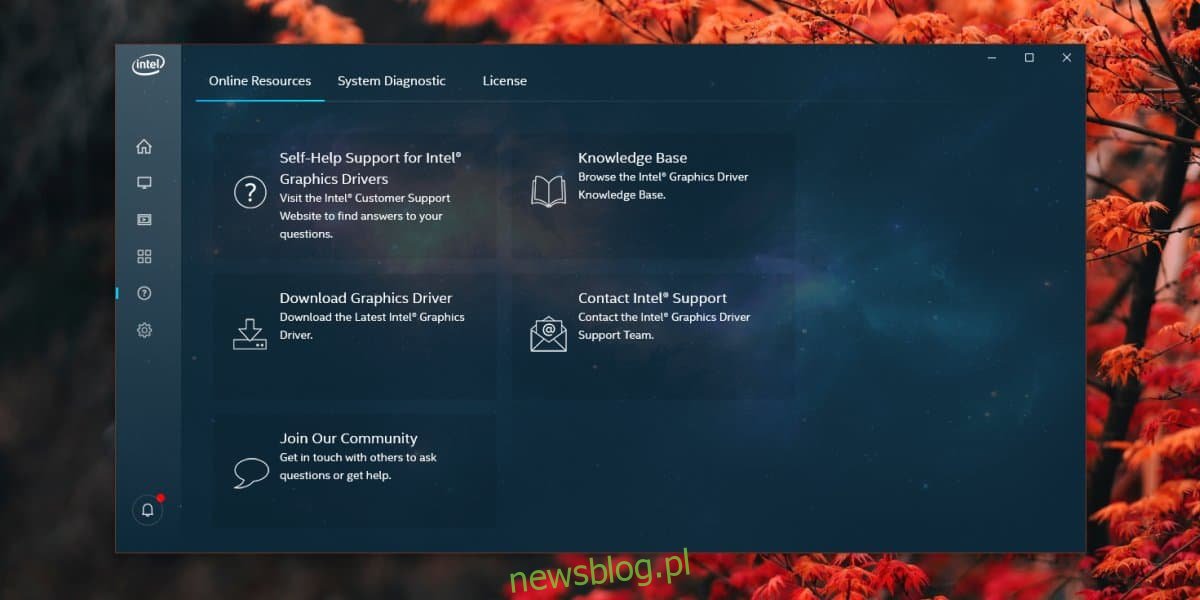
Aplikacja ma takie same wady, jak inne aplikacje UWP i nie można uzyskać do niej dostępu z menu kontekstowego. Możesz przypiąć go do menu Start i uzyskać do niego dostęp. W przeciętnym lub mocniejszym systemie nie jest szybszy niż aplikacja komputerowa, chociaż obsługuje płynny projekt.
Intel Graphics Command Center umożliwia optymalizację gier. Po przejściu do karty Strona główna masz opcję automatycznego skanowania w poszukiwaniu aplikacji, które aplikacja może zoptymalizować dla Twojego systemu. Jeśli chcesz, możesz również dodać je ręcznie. Aplikacja komputerowa oferuje również optymalizację gry, ale obecnie wydaje się, że jest to funkcja beta. Niestety niewiele osób używa karty graficznej Intela do gier, chyba że nie ma GPU. Każdy, kto ma GPU w swoim systemie, będzie korzystał z centrum katalizatora AMD lub Panelu sterowania Nvidia, aby zoptymalizować wrażenia z gry.
Jeśli chodzi o to, dlaczego miałbyś zainstalować tę aplikację na komputerze stacjonarnym, jest to czysto osobisty wybór. Żadna aplikacja nie jest lepsza od drugiej ani nie oferuje bardziej zoptymalizowanego doświadczenia niż druga. Jeśli masz starszy system, możesz spróbować użyć aplikacji UWP i może ona działać lepiej.
Jeśli podoba Ci się aplikacja UWP i chcesz pozbyć się aplikacji komputerowej, możesz otworzyć Panel sterowania, wyszukać aplikację, wybrać ją i kliknąć Odinstaluj u góry. Te aplikacje nie mają wpływu na działanie systemu, ale są potrzebne do zmiany niektórych aspektów ekranu.